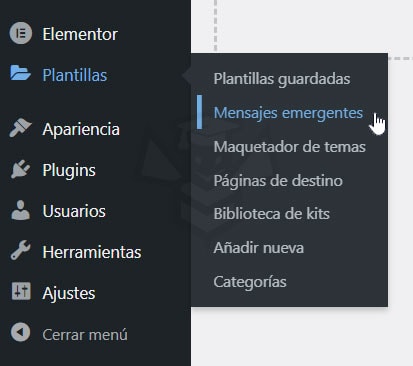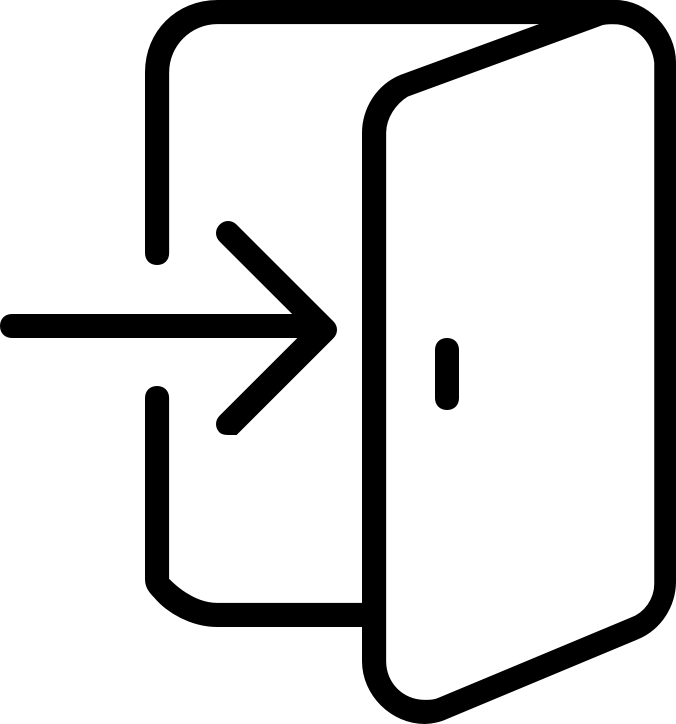Notion está diseñado para ser súper colaborativo, por lo que hay varias formas de compartir el contenido que creas con otras personas. Los niveles de permiso garantizan que accedan a este contenido exactamente de la manera que tú deseas.
Maneras de compartir
Hay varias formas diferentes de compartir las páginas y bases de datos que creas en Notion con personas dentro y fuera de tu espacio de trabajo. A continuación te muestro una descripción general de todas las formas de compartir.
Menú compartir
Primero, vamos a ver un recorrido rápido por el menú Share (Compartir), en el que se puedes hacer clic en la parte superior derecha de cualquiera de tus página. En dispositivos móviles, haz clic en el icono de compartir junto a ••• en la parte superior derecha para ver las mismas opciones.
- Cada fila de este menú representa a una persona o grupo de personas diferente con el que puede compartir la página. En el menú de arriba:
Share to the web(Compartir en la web) significa que cualquier persona con el enlace puede acceder a la página sin necesidad de tener una cuenta en Notion.Share with La Colmena Tecnológica(Compartir con La Colmena Tecnológica) significa que todos los miembros en el espacio de trabajo pueden ver la página.Share with Diseñadores(Compartir con Diseñadores) es un ejemplo de un grupo de permisos. En el ejemplo anterior, todo el espacio de trabajo puede ver la página, pero solo los diseñadores pueden editar la página.Cristina Rodríguez Lópezes un ejemplo de un miembro del equipo con acceso completo a la página. Podrán realizar modificaciones e invitar a más personas.Mario Suárez Galvínes un invitado de ejemplo en la página que fue invitado desde fuera del espacio de trabajo.
- Los conmutadores a la derecha activan y desactivan el acceso para cada grupo.
- Los menús desplegables le permiten establecer su nivel de acceso.
Copy link(Copiar enlace) copia la URL única de la página en su portapapeles para que pueda compartirla con quien quiera. Aún así, solo las personas con acceso a la página pueden verla.Add people(Agregar personas) le permite agregar personas tanto dentro como fuera de su espacio de trabajo a una página utilizando su dirección de correo electrónico.- Se agregarán personas externas como invitados.
- Puedes asignar tanto a los invitados como a otros miembros del espacio de trabajo un nivel de acceso mediante los menús desplegables:
Comparte con tu equipo
Puedes colaborar con otras personas en Notion agregándolas como miembros a tu espacio de trabajo (solo en plan Team y Enterprise). Estos pueden ser sus compañeros de equipo en el trabajo, amigos o cualquier persona con la que desee trabajar en las páginas. Hay algunas formas de compartir páginas de Notion con otros miembros para que puedan trabajar juntos:
Comparte con compañeros de equipo de forma individual
A veces, querrás compartir una página con solo algún miembro de tu espacio de trabajo, como un documento de reunión que compartes con tu gerente o notas para un pequeño equipo de proyecto.
Compartir con grupos
Para que sea más fácil compartir con grupos de uso común (es decir, el equipo de ingeniería o el equipo de diseño de tu empresa), puedes crear tus propios grupos de miembros y asignarles permiso para acceder a las páginas como unidades.
Instrucciones para compartir en grupo:
Compartir en la web
Para hacer que una página de Notion sea visible como un sitio web o para compartirla con personas que no usan Notion, puedes activar Share to the web (Compartir en la web). Cualquiera que tenga el enlace podrá verlo.
Instrucciones para hacer públicas las páginas:
Deja de compartir
Si tienes acceso completo a una página, puedes deshabilitar el uso compartido con cualquier persona en cualquier momento.
- La forma más rápida es mover la página de
WORKSPACE(Espacio de trabajo) oSHARED(Compartido) en la barra lateral a la secciónPRIVATE(Privado). Sin embargo, asegúrate de que esto es lo que realmente quieres hacer, porque todos los demás perderán el acceso. - Haz clic en
Share(Compartir) en la parte superior derecha de la página y desactiva el acceso a su espacio de trabajo, individuos, grupos o el público. También puede seleccionarDisabled(Desactivar) en el menú desplegable junto a cualquiera de estos. - Para los invitados, haz clic en
Share(Compartir) y luego seleccioneRemove(Eliminar) en el menú desplegable junto a sus nombres. También puede ir aSettings & Members(Configuración y miembros), desplázate hacia abajo para encontrar los invitados que desees, haz clic en el menú desplegable a la derecha de sus nombres y haga clic en el botónRemove(Eliminar).
Niveles de permisos
Aquí es donde las opciones para compartir de Notion se vuelven matizadas y granulares. Para cada persona o grupo con el que comparte, puede asignar un nivel de acceso diferente. Por ejemplo, esto es útil si:
- Quieres que solo unas pocas personas editen una página, mientras que todos los demás la leen.
- Quieres que algunas páginas solo sean visibles para un equipo específico.
- Solo desea recopilar comentarios sobre un escrito.
A continuación se muestran todos los niveles de acceso entre los que puede elegir y lo que significan.
Un recordatorio más de que cuando comparte una página, todas las subpáginas que contiene se compartirán con las mismas personas de la misma manera.
Cómo editar permisos
Siempre que invites a alguien a una página, o haga clic en Share (Compartir), verás menús desplegables a la derecha junto a personas o grupos que te permitirán seleccionar su nivel de acceso: Full access (Acceso completo), Can edit (Puede editar), Can comment (Puede Comentar) y Can edit (Puede ver).
- Así es como se ve en el menú
Invite(Invitar) cuando haces clic enAdd people(Agregar personas):
(Escribe su correo electrónico, selecciona su nivel de acceso y luego haga clic enInvite(Invitar).
Full access (Acceso completo)
Las personas con acceso completo a una página pueden editar cualquier contenido que contiene y compartir la página con quien quieran utilizando todos los mecanismos vistos en este tema.
Can edit (Puede editar)
Selecciona este nivel de acceso para personas o grupos que deberían poder editar el contenido de la página, pero no compartir la página.
Can comment (Puede comentar)
Selecciona este nivel de acceso para personas y grupos que solo deberían poder comentar el contenido de una página, no editarlo. Tampoco pueden compartir la página con otros.
Can view (Puede ver)
Las personas con acceso Can view (Puede ver) pueden simplemente leer el contenido de la página, pero no comentarlo ni editarlo. Tampoco pueden compartir la página con otros.
Disable (Deshabilitar el acceso)
Para revocar el acceso de una persona o grupo a una página (y sus subpáginas), elije Disable (Desactivar) de la lista de opciones de acceso en el menú desplegable a su derecha en el menú Share (Compartir). Ya no podrán ver la página y desaparecerá de su barra lateral.
- Elimina a un invitado seleccionando
Remove(Eliminar) del menú desplegable a la derecha de su nombre en el menúShare(Compartir).
Compartir con el espacio de trabajo
La opción Share with «Nombre del espacio de trabajo» (Compartir con «Nombre del espacio de trabajo») se encuentra en el menú Share (Compartir) si tienes un plan de equipo o un plan empresarial. Al activarlo, todos los miembros de su espacio de trabajo tienen ese nivel de acceso a la página. Solo puede ser anulado por un mayor nivel de acceso otorgado a individuos, invitados o grupos.
- Si deseas que una página en tu espacio de trabajo solo sea visible para algunas personas, deberás deshabilitar
Share with «Nombre del espacio de trabajo»(Compartir con «Nombre del espacio de trabajo») para la página o invitarlos a una página que de otro modo sería privada.
Las personas que no tienen acceso a una página no la verán en tu espacio de trabajo (Workspace). Puede aparecer en tu barra lateral, pero no en la de ellos.
Compartiendo ajustes
Si tienes una suscripción al Plan Enterprise y eres administrador en el espacio de trabajo, puede evitar que se comparta contenido activando ciertas configuraciones de seguridad.
Estas opciones solo se pueden editar si tienes una suscripción al plan Team o Enterprise, eres administrador del espacio de trabajo y en el escritorio.